Om du arbetar dagligen med kontrakt, känner du säkert till frustrationen som uppstår när någon ändrar delar av dokumentet som inte ska ändras. Tack och lov finns det en utvecklarfunktion i Microsoft Word som gör det möjligt att skydda texten i dokumentet samtidigt som användare kan fylla i de avsedda fälten.
Gör ditt dokument ifyllbart, men inte redigerbart
Låt oss säga att du har ett sekretessavtal som ska skickas till en nyanställd. Du vill att personen ska kunna fylla i de tomma fälten, men du vill också försäkra dig om att ingen information i avtalet ändras. Det är enkelt att uppnå detta i Word. Så här gör du:
Börja med det juridiska dokument du vill använda. Microsoft erbjuder några grundläggande mallar, men det finns också många webbplatser som tillhandahåller detaljerade juridiska mallar gratis, skapade av professionella jurister. I det här exemplet använder vi ett sekretessavtal som hämtats från länken ovan.
När du har dokumentet, är det dags att lägga till skydd och kontroller. Först måste du aktivera fliken ”Utvecklare”. Den visas inte som standard i menyfliksområdet, så vi fixar det nu.
Klicka på ”Arkiv”.
Längst ner i menyn, välj ”Alternativ”.
I den vänstra delen av menyalternativen, välj ”Anpassa menyfliksområdet”.
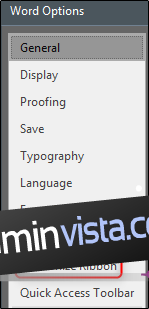
Till höger, markera kryssrutan ”Utvecklare”, som du hittar under ”Anpassa menyfliksområdet” och klicka sedan på ”OK”.
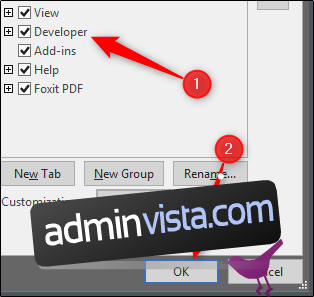
Nu ser du att fliken Utvecklare visas mellan flikarna Visa och Hjälp. Klicka på fliken ”Utvecklare”.
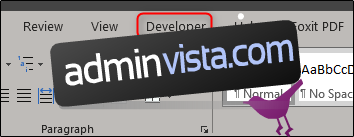
Här hittar du gruppen ”Kontroller”, där du ser flera alternativ för innehållskontroll: rik text, vanlig text, bilder, kombinationsrutor, rullgardinslistor, datumväljare, kryssrutor och byggblockskontroller.
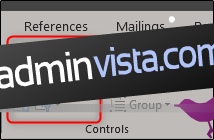
Låt oss se hur det fungerar i praktiken. I signaturavsnittet i vårt sekretessavtal infogar vi en datumväljare och en ruta för rik text så att vi kan fylla i datumet för avtalet och det utskrivna namnet.
Placera först markören där du vill infoga datumväljaren. Vi placerar den här:
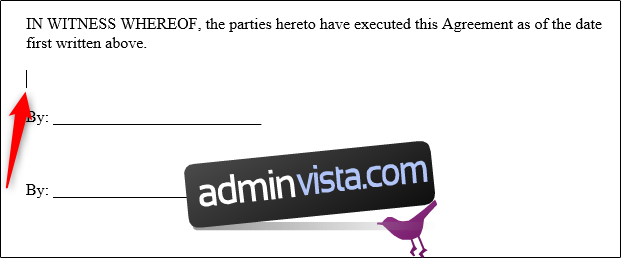
Sedan, på fliken ”Utvecklare”, välj ”Datumväljarens innehållskontroll” (kalenderikonen).
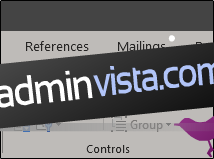
En ruta dyker upp. Klicka på pilen och välj ett datum från kalendern som visas.
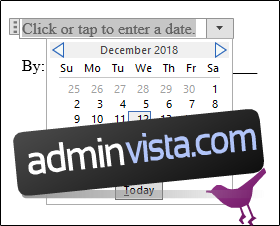
Låt oss ta bort raderna bredvid ”Av:” och ersätta dem med en ruta för rik text. När raderna är borttagna, placera markören där rutan ska finnas:
Återgå till fliken ”Utvecklare” och klicka på knappen ”Rich Text Content Control”.
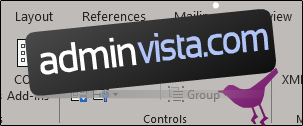
Din textruta kommer nu att visas. Upprepa stegen för nästa rad där ett namn ska stå. Resultatet blir något i stil med detta:
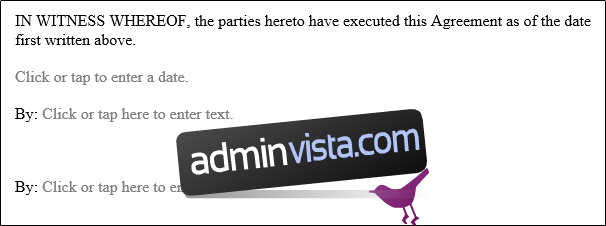
Nu har du skapat ifyllbara avsnitt för både text och datum.
Denna funktion är särskilt användbar för formulär som ofta skickas ut och som har flera avsnitt som ska fyllas i av mottagaren. Ta det första stycket i vårt sekretessavtal som exempel:

Bara det stycket har sju delar som måste fyllas i. Det är smart att göra det till ett ifyllbart formulär.
Ett sekretessavtal är ett dokument som sällan ska ändras. När du skickar ut ett kontrakt för underskrift vill du säkerställa att innehållet inte ändras innan det skickas tillbaka. Genom att begränsa redigeringsbehörigheten för mottagaren skyddar du dokumentets integritet och dig själv.
För att göra dokumentet oredigerbart, markera all text genom att trycka Ctrl+A. Med all text markerad, klicka på ”Begränsa redigering” i gruppen ”Skydda” på fliken ”Utvecklare”.
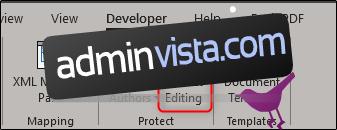
I rutan ”Begränsa redigering” som visas till höger, välj alternativet under avsnittet ”Redigeringsbegränsningar”.
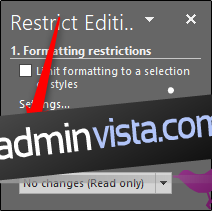
Klicka sedan på pilen för att visa rullgardinsmenyn och välj ”Fyll i formulär”.
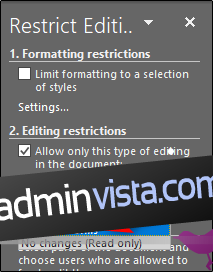
Välj till sist ”Ja, börja tillämpa skydd”.
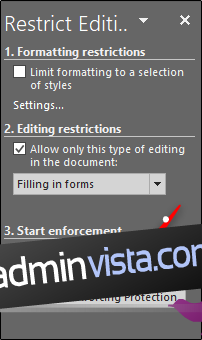
För att ge dokumentet extra skydd kan du skapa ett lösenord. Det är helt valfritt. Om du vill, ange ett lösenord och klicka på ”OK”. Annars klickar du bara på ”Avbryt”.
Det var allt! Nu har du ett ifyllbart dokument som är skyddat från oavsiktlig eller avsiktlig redigering. Exemplet vi använde är bara ett av många användningsområden där denna funktion är användbar. Använd den här funktionen nästa gång du har ett formulär eller juridisk dokument som ska skickas ut!